カスタム投稿プラグインがすぐ見たい人は「カスタム投稿・プラグイン」を選べはスクロールします。
投稿ページが1つしかない
WordPressで投稿しようと最初に色々下書きからいろんな疑問に思ったことなど、
書いてから後でページ別けしようと特に気にせず書いていました。
しかし下書きが終わってからいざページを別けて整理しようとした所、全然出来ない事に気が付きました、そこからあたふたと試行錯誤する事2日かかり、投稿ページが基本1つしかない事に気が付きました。
最初から挫折しそうな気持になりながら他者さんは出来てるのだから何かあるはずと調べました。
調べて分かった事はWordPressは「固定ページ」と「投稿ページ」しか無く、投稿ページは1つだと全て繋がってしまう事でした。
カテゴリーでは別ける事は出来ますが、見た目がどうしても違うカテゴリーと一緒に並んでしまう事に違和感がありました。
記事状態
そままの記事の状態ではニュースなどの気になる情報を記載した次に全く関係のない物販の話しや日常の話しなど、読んでてとても疲れるし内容が分かりにくい順番で記載されます。
Aの話しの次にCの話しが挟まりAの話しの続きが入って次はBの話しの様な日を追って話して無い様感じになるってました。
投稿ページ無いなら増やそう!増やし方
投稿ページが無いなら増やそう!で探しましたが意外と?記事になってるサイトが無い事にびっくりしました、みなさん困らずに普通に出来てるんだとショックで早くも挫折しそうになりながら探して調べてたら自分にピッタリのプラグインが有りました。

カスタム投稿タイプ・プラグイン
WordPressには便利なプラグインがあって助かります、よく機能自体が分からない自分でもしたい事が出来るように手助けしてくれますから甘んじて使わせてもらいます。
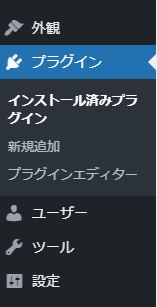
検索ワードは「CPT UI」(Custom post Type UI)などでプラグインのツールバーから検索窓で【Custom post Type UI】と検索してもらうと下の画面にヒットすると思います。
そこからインストールからの有効化をすれば簡単に使える様になります。

自分に合った投稿タイプを設定・追加
画面左側のバーのCPT UIにカーソルを合わせると「投稿タイプの追加と編集」が表示されますのでクリックして設定画面に入って下さい、
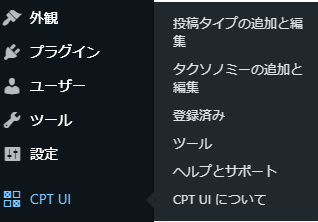
最初にタブで「新規投稿タイプを追加」とされてる画面が出ますので、項目にあった自分で分かりやす名前を付けて下さい、スラングは後で換えると投稿が可笑しくなったり再変更が面倒になりますので、変更が無い様に考えて入力してください。
ラベルは管理メニューでの表示に使用されますのでサイトで表示される名前にしといてください。
全て登録したら下の方に登録のボタンが有りますので登録出来ましたら新しい投稿ページが表示されます。
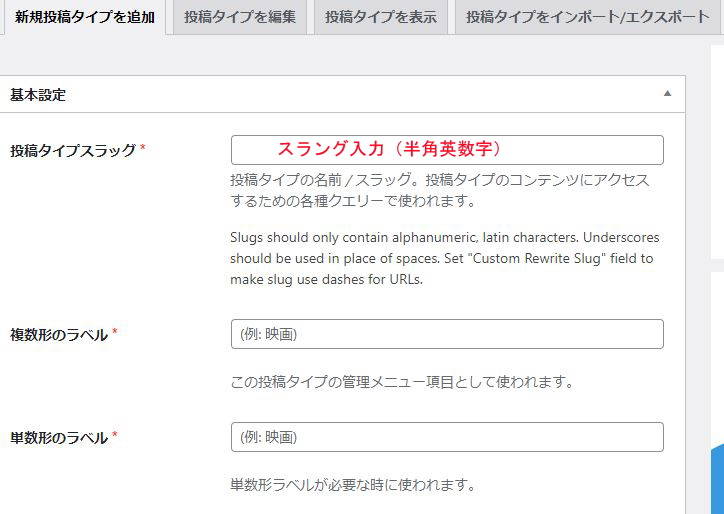
編集や間違った場合は隣のタブに「編集や削除」が出来ますのでやり直して下さい。
削除は投稿したページ自体は消えないですが投稿自体が表示されなくなる場合など弊害が出やすいので、投稿が多くなる前に変更などして消さない様にしましょう。
1つづつ自分の思い通りになると嬉しいもんですね。

